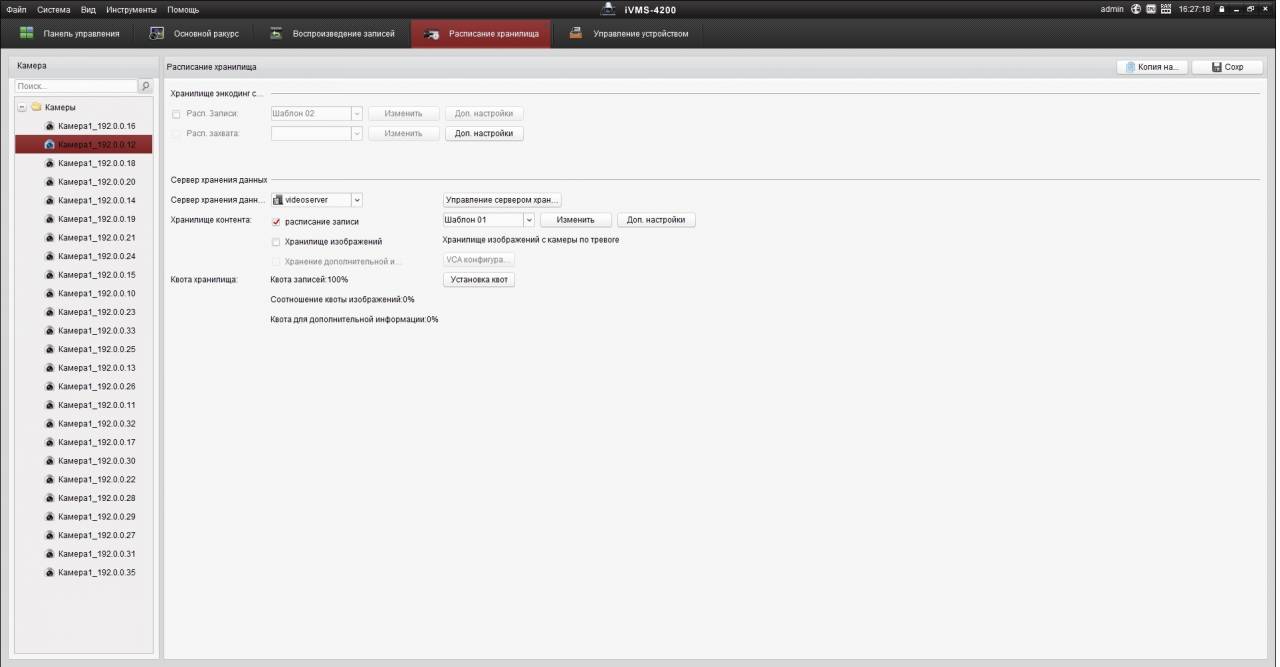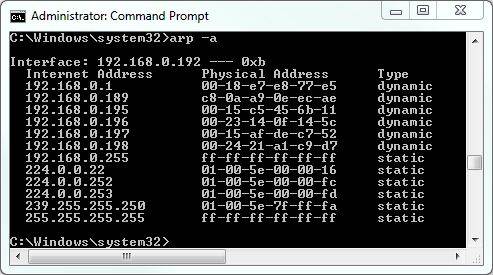Ip-камера – это устройство, передающие видеоизображение используя IP-протокол.
С целью передачи данных видеокамера использует подключение LAN/WAN. LAN — это локальная сеть, WAN сеть интернет. Для передачи изображения другому устройству, требуется ip-адрес, который присваивается сетевому устройству под названием ip-камера. В статье разберем основные способы определение адреса.
- Определяем айпи адрес камеры видеонаблюдения
- Определяем айпи с помощью программ
- Определяем ip-address с помощью командной строки
- Рекомендации по подключению
- Определение IP адреса
- Адреса IP-камер от компании производителя
- Beward
- Microdigital
- Dahua
- Hikvision
- Polyvision
- Программные способы определения IPадреса
- Заключение
Определяем айпи адрес камеры видеонаблюдения
IP камеры, определить просто, с помощью инструкции. В каждой инструкции есть информация: IP-address; маска подсети; шлюз. Что делать если документации нет? Здесь все просто, заходим на сайт производителя и качаем ее себе на компьютер. На сайте спросят, модель устройства . Эту информацию можно посмотреть на самом устройстве. Еще есть один вариант узнать IP — посмотреть в интернете «ip-адрес по умолчанию».
Определяем айпи с помощью программ
С Ip-камерой, практически всегда идет программа, которая может быстро найти ее в сети. Если такой программы не было, ее можно скачать на веб-сайте производителя устройства.
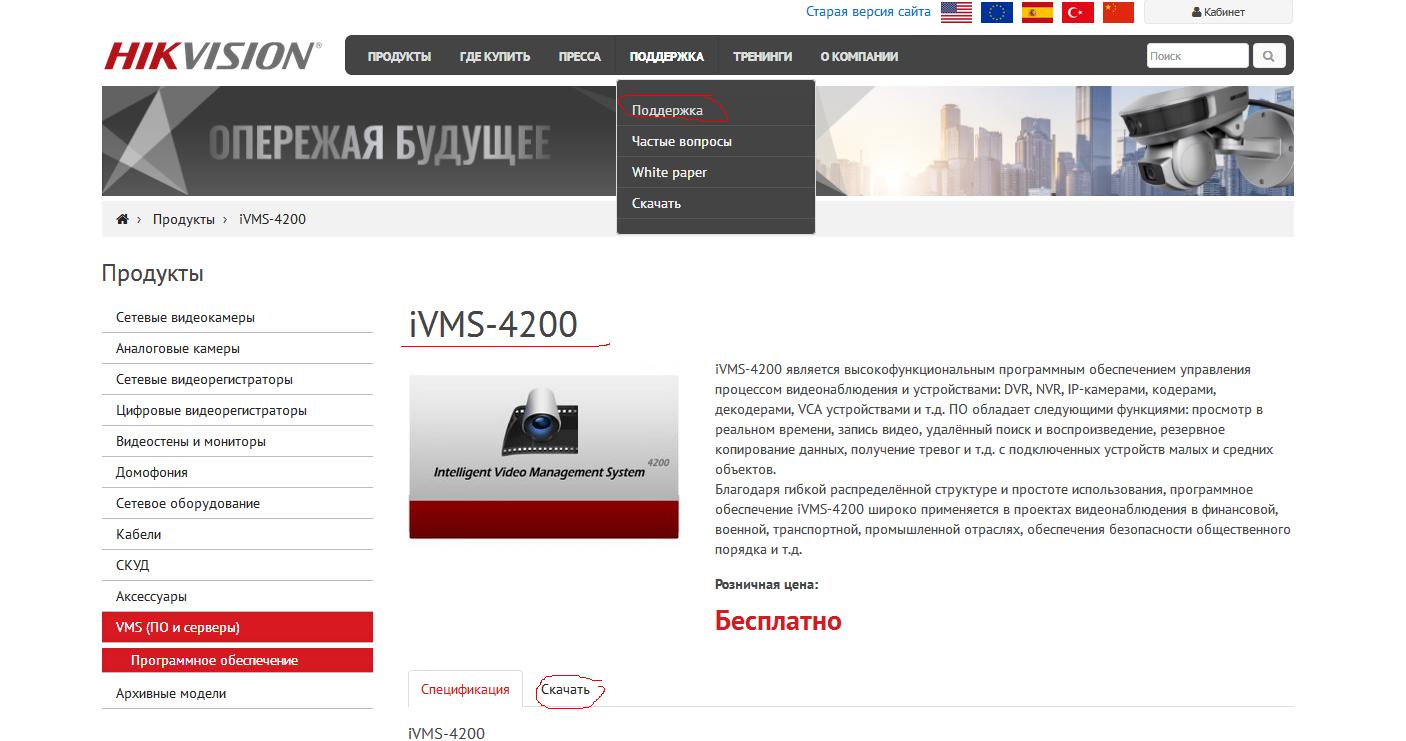
Пример интерфейса iVMS-4200 смотреть ниже. ПО легче использовать для видеонаблюдения. В iVMS-4200 можно записывать видео, смотреть в реальном времени, делать бэкапы, сброс настроек и другие параметры.
В iVMS-4200, чтобы узнать ip-address нужно перейти на вкладку «Расписание хранилища». Слева будет список камер и ip-адрес.
Бывает так, что у видеокамеры нет официального ПО, лучше использовать для поиска ip-камер в сети универсальные программы, которые обычно называются «сканеры». Пример такого сканера Angy IP Scanner, который дает возможность узнать IP в сети LAN. ПО работает под windows, linux, mac.
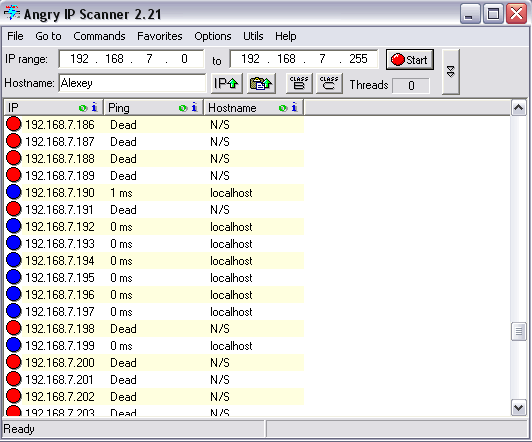
В главном меню следует указать диапазон адресов, которые можно посмотреть в инструкции. Если вы не хотите искать этот диапазон, можете ввести универсальные 192.168.0.0 — 192.168.255.255.
Запустите сканирование, нажмите на кнопку start, Angy IP Scanner покажет все айпи адреса, которые можно разделить на две группы.
Доступные ip-адреса — отмечены синим кружком. Недоступные — отмечены красным кружком. Достаточно лишь посмотреть какого цвета кружок.
Есть и другая программа, которая поможет определить ip-address, TCPnetView. Интерфейс на русском языке. Запустите TCPnetView и нажмите F5. Кроме айпи адреса она выведит на экран: Мас-адрес, имя хоста, сетевой ресурс, комментарий к ресурсу.
Смотрим видео как узнать ip-адрес камеры видеонаблюдения:
Определяем ip-address с помощью командной строки
Существует способ, при котором определить IP можно через cmd( командную строку windows). Не требуется запускать сканеры.
- Подсоедините камеру к компьютеру через сетевой кабель (rj45).
- Подсоедините питание камеры.
- Запустите cmd. (Пуск выполнить).
- Введите команду “ipconfig” нажмите enter, есть и другая утилита arp –a.
На выходе, получите список ip-адресов, которые подключены к компьютеру.
Рекомендации по подключению
Не подключайте к компьютеру сразу несколько ip-камер, так как у них может возникнуть конфликт. Потому что по умолчанию, у многих ip устройств одинаковые ip адреса.
Чтобы этого не произошло, измените стандартный ip-address. Подключив каждую ip-камеру по отдельности, зайти в веб-интерфейс и поменять настройки.
IP камеры отличаются от аналоговых видеокамер не только разрешением, цифровым протоколом, но и способом подключения к записывающему устройству. Если обычную камеру достаточно подключить к видеорегистратору или входу платы видеозахвата и можно наслаждаться, лицезрея изображение с этой камеры, то для того чтобы посмотреть изображение с IP камеры, нужно не только подключить ее к компьютеру или компьютерной сети через коммутатор, нужно еще узнать ее IP адрес.
Как узнать IP адрес видеокамеры?
Есть несколько способов.
Во-первых, если есть инструкция к видеокамере, в ней должно быть написано, какой IP адрес установлен в камере по умолчанию. Если IP камера не новая, то возможно в ней изменили IP адрес, тогда сбростье настройки камеры на заводские — нажмите кнопку Reset.
IP адреса по умолчанию:
- Beward — 192.168.0.99 Логин: admin, пароль: admin
- Dahua — 192.168.1.108 Логин: admin, пароль: admin
- Microdigital — 10.20.30.40 Логин: root, пароль: root
- Novicam — 192.168.0.88 Логин: admin, п ароль: отсутствует
- Aircam — 192.168.1.20 Логин: ubnt, пароль: ubnt
- IPEYE — 192.168.0.123 Логин: admin, пароль: 123456
- Hikvision — 192.0.0.64 Логин: admin, пароль: 12345
- Polyvision — 192.168.1.10 Логин admin, пароль: отсутствует
- Space Technology — в старых камерах по умолчанию включен DHCP, камеру можно найти и посмотреть/изменить ip адрес с помощью этой программы. Логин: admin, пароль: 12345, в новых — IP по умолчанию: 192.168.0.100
- MATRIXtech — 192.168.1.120 Логин: admin, пароль: 1111
- Giraff — 192.168.1.10 Логин: admin, пароль отсутствует
Здесь хочется подметить, что не стоит подключать сразу несколько IP камер в одну сеть, особенно если это камеры одного производителя. Т.к. у них у всех изначально одинаковый IP адрес, то возникнет конфликт в сети. Подключите сначала одну IP камеру, измените у нее IP адрес в соответствии с вашей подсетью, затем вторую и т.д.
Во-вторых, с каждой IP камерой должно идти в комплекте программное беспечение, которое позволит быстро найти подключенную камеру в сети, если нужно, изменить этот адрес и произвести все необходимые настройки. На этой странице мы будем размещать ссылки на подобное ПО, если вдруг вы потеряли компакт диск, идущий в комплекте с IP камерой и не можете определить IP адрес этой камеры.
В-третьих, для того чтобы узнать IP адрес камеры, или другого устройства (роутера, маршрутизатора, модема, другого компьютера, подключенного к вашей сети) можно использовать простую программку для сканирования IP адресов. Примером такой программы может служить утилита Angry IP Scan. C помощью этой незамысловатой программы с интуитивно понятным интерфейсом можно не только просканировать все IP адреса в вашей сети, но также узнать MAC адрес устройства и скорость его отклика.
Достаточно в программе указать диапазон сканируемых адресов и нажать кнопку START, и все просканированные адреса появятся в списке. Доступные IP адреса будут отмечены синим кружком. Если вы не знаете подсеть вашей IP камеры, вводите диапазон 192.168.0.0 — 192.168.255.255, при этом сканирование может занять довольно продолжительное время.
Кстати, с помощью этой несложной программы вы можете обнаружить все несанкционированные подключения к вашей беспроводной сети, чтобы в дальнейшем внести их IP адреса в черный список вашего маршрутизатора.
Ниже мы приводим список программ для определения IP адресов конкретных IP камер:
Для того чтобы узнать IP адрес цифровой видеокамеры можно воспользоваться универсальным ПО, которое поддерживает большое количество различных IP камер, например Macroscop или ПО Линия.
В заключении, думается, не лишним будет напомнить, что для успешной совместной работы IP адрес вашего компьютера и адрес вашей IP камеры должны быть в одной подсети, т.е. предпоследние числа IP адресов должны быть одинаковым. Это касается не только IP камер, но и всех цифровых устройств, работающих в одной компьютерной сети.
Любая камера видеонаблюдения, работающая по интернет протоколу (IP), имеет свой конкретный адрес. Он состоит из четырёх цифровых групп, которые обязательно разделяются точками. Каждое из чисел может принимать значение от 0 до 255, поэтому сетевой адрес камеры наблюдения может выглядеть следующим образом: 145.22.0.246. По этому адресу сетевое устройство может передавать или принимать данные. После установки системы видеонаблюдения (как это делается мы разбирали тут — http://videokontroldoma.ru/videonablyudenie-svoimi-rukami/) нужно узнать адрес IP камеры для того чтобы получать с неё информацию.
Определение IP адреса
Система видеонаблюдения предназначена для контроля обстановки в конкретном помещении или на участке территории находящемся в радиусе действия видеокамеры. Она может состоять из любого количества камер. Для просмотра изображения с аналоговых камер достаточно подключить коаксиальные кабели к видеорегистратору и переключая мультиплексор можно просматривать изображение с любой камеры.
По-другому обстоит дело с IP-камерами… Прежде чем получить изображение с такого устройстванужно организовать локальную сеть, а интернет протокол включает в себя обязательную адресацию всех компонентов сети. Поэтому для работы с IP-камерой нужно знать её адрес. Существует несколько способов определения адреса камеры видеонаблюдения.
Если камера, приобретена в магазине, то адрес и все остальные реквизиты указываются в инструкции. Эти данные имеются на наклейке, которая находится на корпусе видеокамеры. Кроме того к видеокамере прилагается диск с программным обеспечением, где без проблем можно узнать IP адрес камеры видеонаблюдения.
Несколько сложнее придётся тем, кто приобрёл камеру видеонаблюдения с рук и документация на неё отсутствует. Поскольку адрес камеры неизвестен, и выяснить его нет возможности, следует сбросить все настройки и вернуться к заводским установкам. Для этого на корпусе камеры предусмотрена кнопка «Reset». Обычно она расположена рядом с разъёмом питания или гнездом Ethernet. Её нужно нажать и подержать несколько секунд. В результате все имеющиеся установки окажутся сброшенными. Во избежание случайного нажатия, кнопка находится в небольшом углублении, поэтому нажимать её следует тонким предметом.
После сброса чужих настроек, на видеокамере останется адрес, установленный на предприятии изготовителе.
Адреса IP-камер от компании производителя
Каждая компания, выпускающая камеры наблюдения присваивает свое продукции адрес. Как правило все камеры от одного и того же производителя имеют один и тот же цифровой код и одинаковые пароль и логин. После установки IP камеры в сеть, пользователю необходимо поменять реквизиты устройства на собственные. Список IPадресов камер видеонаблюдения от разных производителейвключает в себя самые известные компании.
Продукция компании RVI хорошо известна на рынке. Это IP камеры, предназначенные как для внутренней, так и для наружной установки. Производители используют адрес 192.168.1.108, а в качестве логина и пароля используется слово admin.
Beward
Камеры видеонаблюдения от компании Beward отличаются высоким качеством изображения и развитым функционалом. Они не относятся к бюджетному классу и стоят достаточно дорого. Производители применяют адреса 192.168.0.99 и 192.168.0.158. Пароль и логин – admin.
Microdigital
Компания Microdigital из Южной Кореи осуществляет прямые поставки видеооборудования на отечественный рынок. IPкамеры наблюдения отличаются высокими техническими характеристиками. Они оптимизированы специально под российского потребителя. Стандартный адрес камер 10.20.30.40, а дополнительные реквизиты – root.
Камеры наблюдения от компании IPEYE оборудованные мощным процессором дают картинку качества FullHD и считаются лучшими на российском рынке по соотношению цена/качество. Производители используют следующие реквизиты: 192.168.0.123 admin 123456.
Dahua
Dahua считается одной из ведущих мировых компаний в разработке и производстве цифровых устройств. По выпуску систем безопасности и видеонаблюдения эта фирма занимает второе место в мире. Заводские реквизиты видеокамер следующие: 192.168.1.108 и admin-admin.
Hikvision
IP камеры от компании Hikvision хорошо зарекомендовали себя как в бытовых так и промышленных системах видеонаблюдения. В устройствах используются самые современные технические решения. Для своих систем компания поставляет развитое программное обеспечение. Заводские настройки включают в себя адресный код и реквизиты входа. 192.0.0.64 иadmin 12345.
Polyvision
Цифровые видеокамеры Polyvision отличаются высоким качеством и относятся к среднему ценовому диапазону. Они рассчитаны на широкий круг пользователей. Камеры интегрируются в любые охранные системы, включая «Умный дом». Вся продукция компании русифицирована и поставляется с программным обеспечением. Заводские реквизиты камер видеонаблюдения: 192.168.1.10, admin.
После подключения камеры к сети и выхода в меню настроек все реквизиты можно заменить. Устанавливая новый адрес, необходимо чтобы устройство относилось к той же подсети, что и компьютер.
Программные способы определения IPадреса
В случае необходимости узнать адрескамеры наблюдения можно другими несложными способами. Один из самых доступных способов это использование командной строки в операционной системе Windows.
Нужно выполнить следующие действия:
- Нажать «Пуск»
- В строке «Найти программы и файлы» набрать «cmd»
- В открывшемся окне с чёрным фоном набрать «ipconfig» или«ipconfig/all» и нажать «Enter»
- Система покажет адреса всех устройств, подключенных к сети
Перед поиском адресов следует убедиться, что камеры системы видеонаблюдения подключены к сети и на них подаётся питание.
Кроме этого существуют бесплатные утилиты, которые позволяют без проблем найти адреса камер видеонаблюдения.
Их можно разделить на две группы:
- Универсальные утилиты
- Утилиты от конкретного производителя видеокамер
Самые популярные универсальные утилиты это «AngryIPscanner» и«AdvancedIPscanner». Эти продукты выполняют сканирование с высокой скоростью, выдают полную информацию о каждом сетевом устройстве и имеют простой и понятный интерфейс. Скачать их можно с сайта разработчика.Для обнаружения камер видеонаблюдения необходимо указать диапазон адресов и запустить сканер. Если не известна подсеть, то нужно ввести диапазон её поиска от 0 до 255 и адреса в тех же пределах.
Если производитель камер видеонаблюдения известен, то для определения адресов можно воспользоваться специальными утилитами.
- RVI – Config Tools
- Beward – Device Search
- Microdigital – IP Installer
- Aircam – Ubnt-discovery
- IPEYE – UC244
- Hikvision – SADP IP-finder
Заключение
Если в системе видеонаблюдения установлены камеры одного производителя, то изначально они имеют один и тот же адрес. Чтобы не ошибиться, нужно присваивать новые адреса последовательно, подключая по одной камере и присваивая ей новый адрес. Чтобы не выполнять лишнюю работу нужно быть уверенным, что камеры полностью исправны.